5 Cara Optimalkan Kinerja Internet Downloads Manager (IDM)
Tips cara optimasi IDM
1. Meringankan pada saat booting (startup)
Buka tool IDM, klik 2x ikon IDM di desktop > Downloads > Options > hilangkan contreng pada "Launch Internet Download Manager on startup" > Ok.
2. Sesuaikan system jaringan yang dipergunakan
Klik Connections > Connection Type/Speed, pilih High Speed.
Pilih nilai Default max. conn. number yang sesuai (hati-hati jangan terlalu tinggi karena jika spesifikasi komputer rendah terutama pada RAM berakibat IDM error).
3. Auto Shutdown komputer, laptop atau netbook jika download selesai.
Lakukan download seperti biasa, kemudian Pause dahulu. Kemudian lakukan setting, klik Options on completions, berikan contreng seperti gambar di bawah
4. Memindahkan file hasil download agar lebih aman.
Klik > Save To (4)
Lihat Gambar:
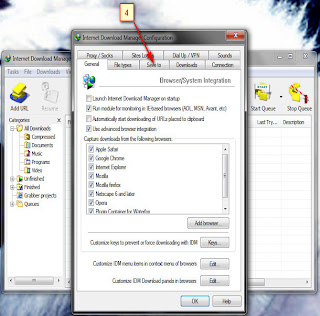
Tujuan
- Untuk jaga-jaga bila sewaktu-waktu komputer hang/crash , seperti tidak bisa booting/start up sehingga dikhawatirkan file hasil download hilang.
Meskipun ada cara lain untuk masuk windows seperti dengan cara masuk safe mode melalui mini xp, recovery dll. Tapi cara ini perlu tool khusus dan memakan waktu.
- Pada saat instal ulang tidak direpotkan memindahkan file/folder hasil downloads ke tempat/media/partisi lain. Karena secara default hasil download berada di partisi system/partisi “C” yang nantinya akan diinstal ulang.
Langkah
4. a. Buatkan folder baru di partisi selain C.
Terserah tergantung berapa partisi hardisk anda, bisa di D atau E. Yang penting jangan di C/system, dengan cara misalkan klik D > klik kanan di daerah kosong Explorer kita > New > Folder. Buatkan folder baru nama terserah, atau misalkan "IDM Download".
4. b. Buatkan folder baru di dalam folder IDM Download > New > Folder.
Lakukan secara berulang sehingga didalam folder IDM Download tadi ada Subfolder: Compressed, Documents, Music, Programs, Video. Sama seperti isi folder default.
4. c. Pada menu Save to kolom Category klik tanda panah kecil > sorot klik Compressed > Browse.
Cari/arahkan ke folder yang tadi baru dibuat, misalkan tadi di D > IDM Download > Compressed > Ok. Lakukan hal cara ini sesuai subfolder masing-masing.
5. Untuk Temporary directory pindahkan juga ke folder yang baru kita buat, misalkan tadi di D > IDM Download.
Folder ini digunakan untuk penyimpanan sementara data yang anda Download sehingga bisa untuk dilanjutkan kembali/Resume.


